
Jeśli kilka dni temu pokazaliśmy ci „Jak umieścić inną tapetę w systemie Windows 10”, dzisiaj chcemy pójść o krok dalej i chcemy pokazują, jak zmienić tapetę ekranu początkowego systemu Windows 10czyli ten, który znaleźliśmy tuż przed zalogowaniem się i że jeszcze kilka minut temu myśleliśmy, że nie da się go zmienić według własnego uznania.
Na tym ekranie logowania znajdujemy oficjalną tapetę systemu Windows 10 i Microsoft oficjalnie nie daje nam możliwości jej zmiany, ale wielu użytkowników już „szuka” w nowym oprogramowaniu Redmond i już znaleźli możliwość zmiany tego tła.
W tym celu musimy użyć Nieoficjalna aplikacja stworzona przez niezależnego programistę (Oznacza to, że musimy być ostrożni podczas korzystania z niego), o nazwie Windows 10 Login Image Changer i można go pobrać z linku, który mamy na końcu tego artykułu.
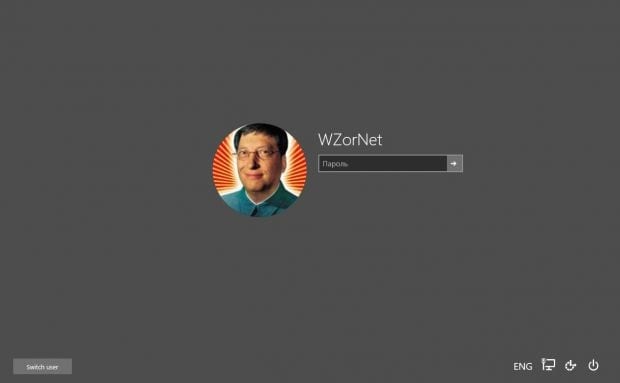
Pomysł jest dość interesujący i polega na tym, że tło ekranu logowania nie jest najładniejsze, jakie możemy znaleźć. w rzeczy samej najmniej podoba nam się to, że zmiana musi zostać dokonana za pośrednictwem oficjalnej aplikacji, a Microsoft zapomina zaoferować nam tę opcję, z jakiegoś powodu, którego w tej chwili nie wiemy.
Chcesz zmienić tło ekranu logowania?.
Ściągnij - Zmieniacz obrazu logowania do systemu Windows 10
Plik nie istnieje
Problem został już rozwiązany 😉
Pozdrowienia!
DOSKONAŁA, bardzo dziękuję za ten wkład 🙂
Wielkie dzięki